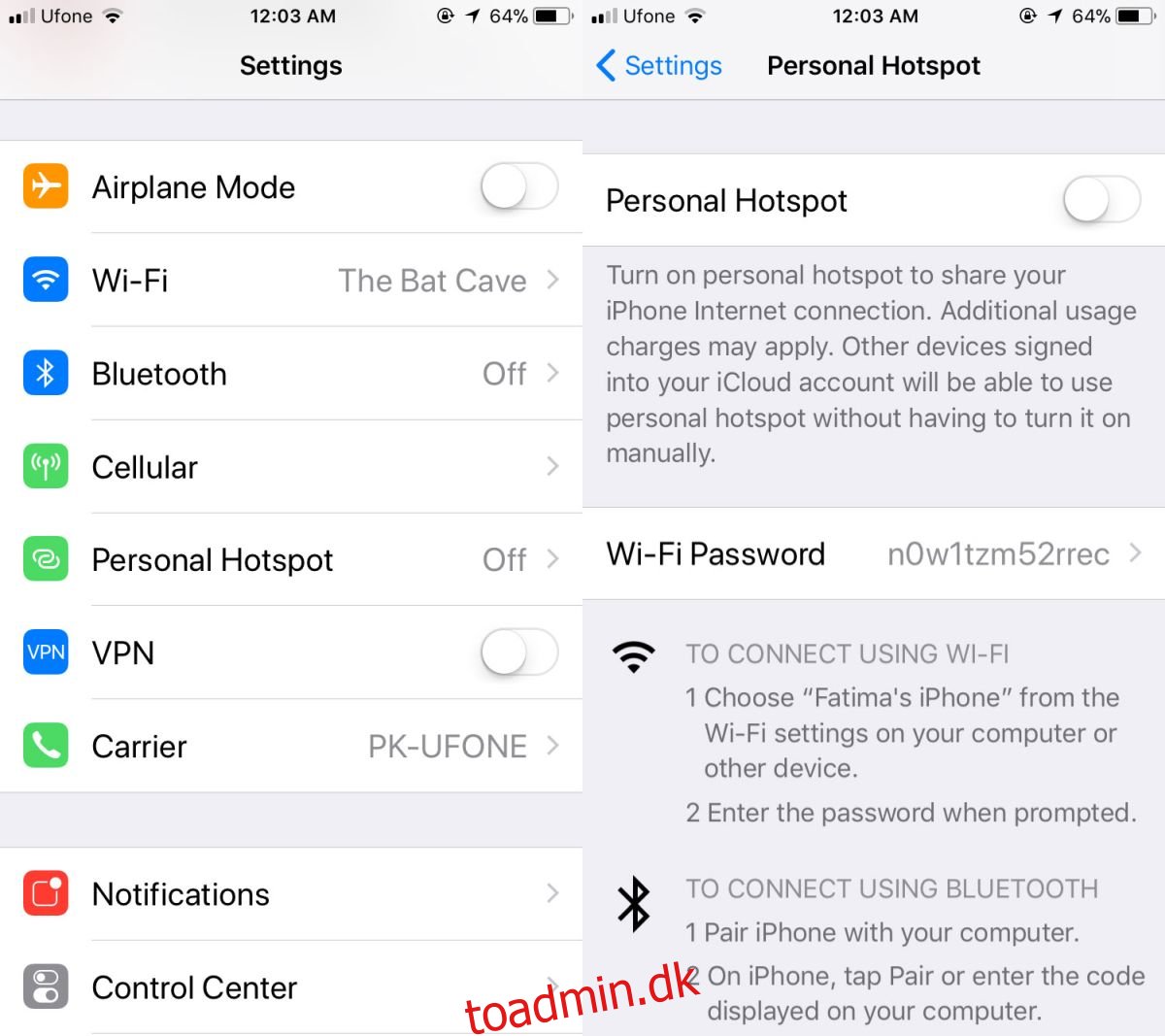Du kan oprette et hotspot på din iPhone. Hotspottet fungerer kun, hvis du har aktiveret mobildata. Hvis du er forbundet til et WiFi-netværk, vil du ikke være i stand til at oprette et hotspot på din iPhone. Som ethvert hotspot er iPhone-hotspottet adgangskodebeskyttet. Dette forhindrer folk i blot at oprette forbindelse til din enhed tilfældigt, men hvis du tager rækkevidde i betragtning, er dette ikke for meget af en bekymring. Uanset om du bruger det eller ej, er iPhone-hotspot-adgangskoden allerede indstillet til dig. Det er ret langt med alfanumeriske tegn, og det er ikke det nemmeste at huske eller verbalt kommunikere til nogen. Heldigvis kan du ændre iPhone-hotspot-adgangskoden.
Skift iPhone Hotspot-adgangskode
Åbn appen Indstillinger, og tryk på Personal Hotspot. Hvis indstillingen er inaktiv, skal du sørge for, at du har aktiveret mobildata. Du behøver faktisk ikke at aktivere hotspottet, men du skal have mobildata aktiveret for at ændre iPhone-hotspot-adgangskoden.
På skærmen Personal Hotspot skal du trykke på Wi-Fi-adgangskode.
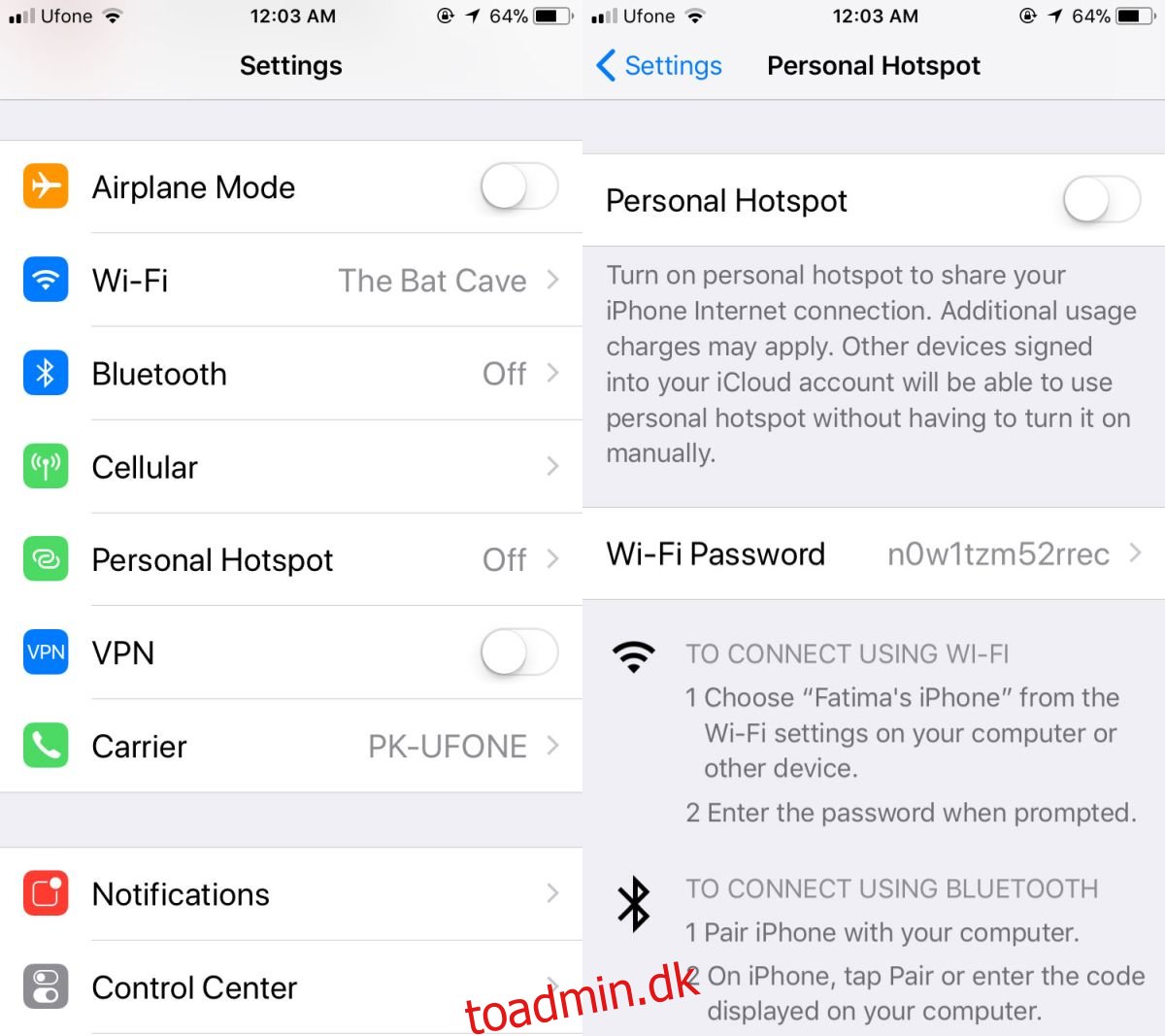
På skærmen Wi-Fi-adgangskode skal du indtaste den nye adgangskode, du vil indstille til din iPhones hotspot. Tryk på Udført. Adgangskoden vil blive ændret. Enhver, der er tilsluttet dit hotspot, bliver nødt til at oprette forbindelse igen med den nye adgangskode.

iPhone har ikke meget rækkevidde, så det er meget usandsynligt, at nogen, der sidder mere end et par meter væk, bare kan oprette forbindelse til dit hotspot. Du bliver advaret om, hvor mange mennesker der er forbundet til dit hotspot, så igen er der ikke meget at bekymre dig om. Standardadgangskoden er bare ikke let at huske eller kommunikere til en person, der forsøger at oprette forbindelse til hotspottet, hvorfor det giver mening at ændre det til noget mere brugervenligt.
Adgangskoden er ikke nødvendig, hvis du opretter forbindelse via Bluetooth eller et USB-kabel. Med Bluetooth verificeres en forbindelse/parring via en kode, der skubbes til en enheds skærm. Med et USB-kabel er det bare ikke nødvendigt. Adgangskoden er udelukkende til trådløs forbindelse til dit hotspot, og det er derfor, vi gætter på, at Apple navngav muligheden ‘WiFi-adgangskode’.
For ordens skyld har dette intet at gøre med din WiFi-adgangskode. Hvis du forsøger at finde adgangskoden til det WiFi-netværk, du i øjeblikket er forbundet til, er det ikke det, og du finder det alligevel ikke. iOS lader dig ikke se adgangskoder til WiFi-netværk, selvom du er forbundet til dem. iOS 11 har en smart adgangskodedelingsfunktion til WiFi-netværk, men det er omtrent alt, du får, og det er begrænset til iOS-enheder.